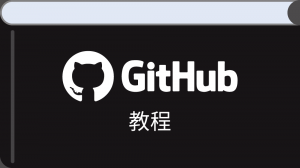通过 Git 验证 GitHub
要想正常使用GitHub,我们需要安装Git,然后通过Git来验证GitHub。下面是Git的安装步骤以及GitHub的验证方法介绍。
关于Git的安装方法,可以参考:https://www.zijiebao.com/git/git-install-setup.html
Git安装完成后,打开 Terminal 命令(针对苹果系统用户)或者命令提示行(针对 Windows 和 Linux 用户)。
然后告诉 Git 你的姓名,以便你的提交能被正确地标记。在 $ 后输入下面的内容:
$ git config --global user.name "YOUR NAME"告诉 Git 邮箱地址,以便与你的 Git 提交进行关联。你指定的邮箱要和邮箱设置里的是同一个。如何保持你的邮箱地址隐藏,请参考:https://help.github.com/articles/setting-your-commit-email-address-on-github/
通过 Git 验证 GitHub
当你通过 Git 连接到一个 GitHub 仓库后,我们需要验证 GitHub,这里有两种验证方法:
1、通过 HTTPS 建立连接(推荐)
如果选择 HTTPS 方式,我们可以用一个证书小帮手把 GitHub 密码缓存在 Git。
2、通过 SSH 建立连接
由于本地到远程 github 上用 ssh 比较方便,不需要每次都输入用户名密码,所以下面记录一下本地仓库与远程 github 怎么添加 ssh 加密。
一)创建 SSH KEY。先看一下你 C 盘用户目录下有没有 .ssh 目录,有的话看下里面有没有 id_rsa 和 id_rsa.pub 这两个文件,有就跳到下一步,没有就通过下面命令创建
$ ssh-keygen -t rsa -C "youremail@example.com"
然后一路回车。这时你就会在用户下的 .ssh 目录里找到 id_rsa 和 id_rsa.pub 这两个文件

2)登录 Github,找到右上角的图标,打开点进里面的Settings,再选中里面的 SSH and GPG KEYS,点击右上角的 New SSH key,然后 Title 里面随便填,再把刚才 id_rsa.pub 里面的内容复制到 Title下面的 Key 内容框里面,最后点击Add SSH key,这样就完成了 SSH Key 的加密。如下图所示: